يعاني العديد من الناس من مشكلة انتهاء باقة الإنترنت قبل ميعاد تجديدها بوقت مبكر جداً، ومن هنا يبرز مدى كون الأمر سيء جداً لأنه قد يُضطر إلى تجديد باقة الإنترنت في الشهر مرتين فأكثر. لهذا نقدم لكم خلال هذه المقالة الحل النهائي والأكيد للقضاء على تلك المشكلة. فباستعمالك لبرنامج SelfishNet ستتمكن من فعل الكثير مما لم تكن تتخيل به يوماً، مثل:
- قطع الإنترنت عن جميع الأجهزة أو جهاز معين
- تحديد سرعة الإنترنت لجميع المتصلين بالشبكة (تحديد سرعة الرفع Upload، وسرعة التحميل Download)
- معرفة بيانات الأجهزة المتصلة بالشبكة مثل (الاسم، IP Address وكذلك Mac Address)
- إمكانية رؤية سرعة الرفع والتحميل التي يستعملها كل جهاز متصل بالشبكة
وباستعمالك لبرنامج سيلفش نت فكن على يقين بأنك لن تواجه مشكلة انتهاء باقة الإنترنت قبل موعد الانتهاء الأساسي أو حتى مشكلة التجديد المبكر لباقة الإنترنت.
تحميل برنامج SelfishNet للكمبيوتر
تم إطلاق برنامج SelfishNet كبرنامج أساسي للعمل على جميع أنظمة التشغيل الويندوز بمختلف أنواعها، إذ أنه يتوفر على نسختين:
- النسخة الأولى: تعمل على أنظمة ويندوز Xp و Vista فقط
- النسخة الثانية: تعمل على أنظمة ويندوز 7 و 8 و 8.1 و10
ومع كل نسخة تجد البرامج الأساسية المتطلب تثبيتها لتتمكن من استعمال النسخة بدون أن تواجه أي مشكلات عزيزي القارئ، وفيما يلي نوفر لك روابط تحميل أحدث نسخة وآخر إصدار من برنامج “سيلفش نت” لعام 2020 برابط مباشر بالنسختين:
تحميل برنامج Selfishnet بالنسختين آخر إصدار
شرح برنامج Selfishnet للكمبيوتر
بعد تحميلك لبرنامج سيلفش نت من الرابط العلوي يلزم عليك أن تتوفر على برنامج لفك وقراءة الملفات المضغوطة مثل برنامج WinRAR، ثم اتبع الخطوات التالية:
- قم بفتح الملف أو فك الضغط عن برنامج سيلفش نت
- قم بفتح ملف Redist
- قم بتثبيت جميع البرامج بداخل هذا الملف
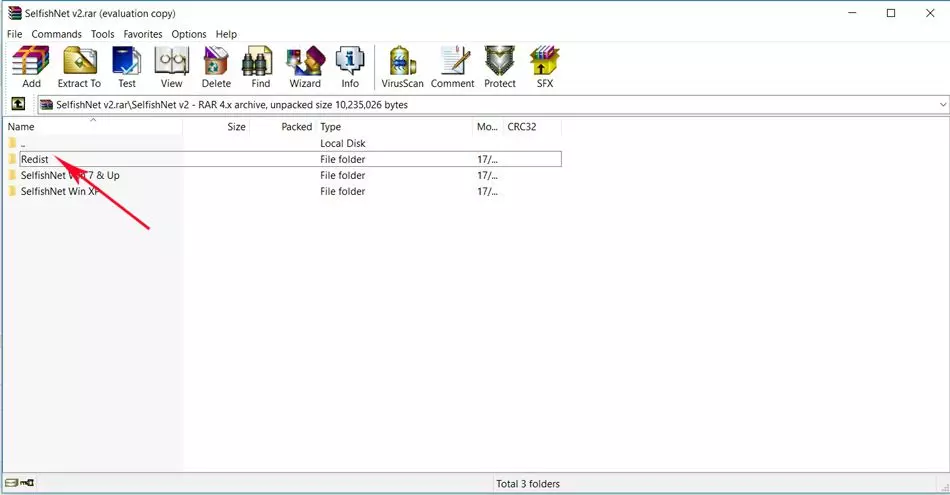
تعتبر البرامج في ملف Redist هي البرامج الأساسية والضرورية لتشغيل برنامج SeflishNet على أي جهاز كمبيوتر بدون أي مشكلات وكذلك لأي نظام تشغيل سواء كان (ويندوز XP,Vista,7,8,8.1,10).
أما في الفقرات التالية نتطرق لشرح برنامج SelfishNet النسخة المخصصة للعمل على أجهزة الكمبيوتر وبالتحديد أنظمة تشغيل الويندوز. بعد تحميلك للبرنامج وتثبيت الملفات الضرورية والأساسية لتشغيل برنامج سيلفش نت بدون أن تواجه أي عقبات نقوم باتباع الخطوات التالية:
- في حالة كنت تستعمل ويندوز XP أو Vista فقم بفتح ملف (SelfishNet WinXP)
- أما في حالة كنت تستعمل ويندوز 7 فما فوق فقم بفتح ملف (SelfishNet Win7 & Up)
بعد الدخول إلى ملف النسخة المتوافقة مع نظام تشغيل الويندوز الخاص بك، نقوم بفتح ملف SelfishNet ذات الإمتداد EXE
يلزم تشغيل برنامج SelfishNet في وضع المسؤول، ويتم تشغيله في هذا الوضع باتباع الخطوات التالية:
- قم بالضغط على ملف “سيلفش نت” EXE بزر الفأرة الأيمن
- قم بالضغط على خيار (Run As Adminstrator)
- قم بالضغط على Yes
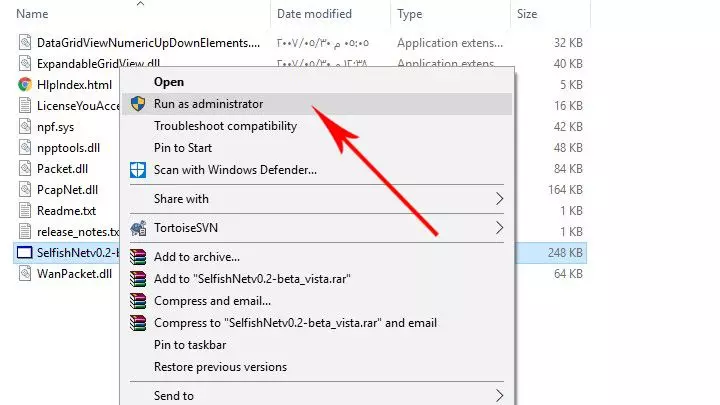
يبدأ برنامج سيلفش نت بالفتح معك وتبدأ نافذته بالظهور، من الواجهة الأمامية تظهر لك رسالة منبثقة تتطلب منك تحديد كرت النت المراد التحكم في الشبكة الخاصة به نقوم بتحديد كرت الإنترنت ثم نضغط على OK كما بالصورة:
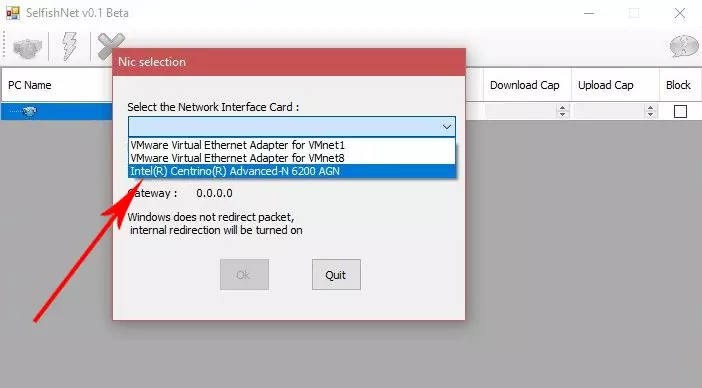
بعدها يقوم البرنامج بتحميل كافة البيانات المرتبطة بتلك الشبكة، من خلالها بإمكانك رؤية جميع الأجهزة المتصلة بالشبكة والعديد من الخيارات الأخرى نوضحها فيما يلي:
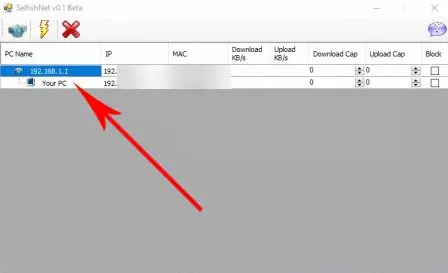
- بهذه الخانة بإمكانك رؤية الجهاز الخاص بك وكذلك اسم الأجهزة المتصلة بالشبكة، بجانبها تجد خيار IP و Mac Address وهما الخاصين بكل جهاز.
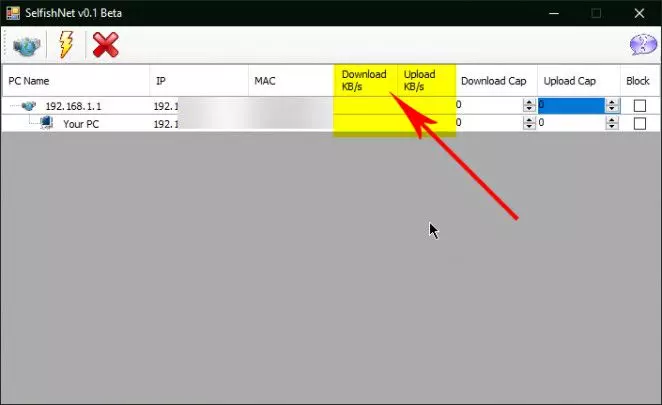
- بالنسبة لتلك الخانة فهي السرعة الفعلية فى الوقت الحالي لتلك الأجهزة المتصلة معك بنفس الشبكة
- Download هي سرعة التحميل وتقاس بوحدة (KB/S)
- Upload وهي سرعة الرفع وتقاس بوحدة (KB/S)
تحديد السرعة للأجهزة المتصلة وكيفية عمل Block لتلك الأجهزة
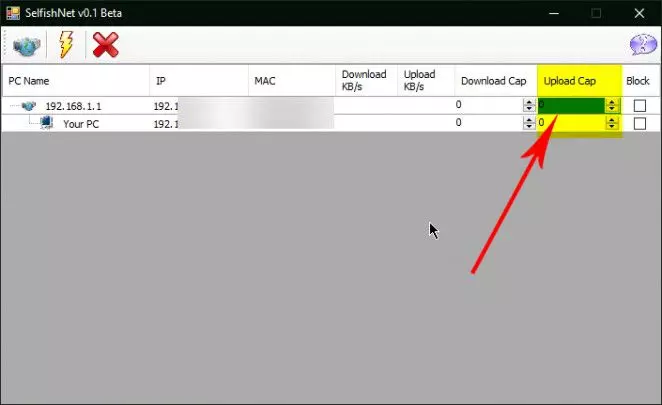
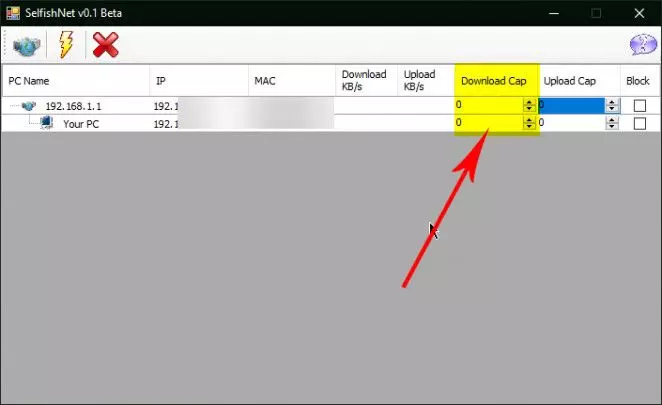
من الصور العلوية عبر تلك الخانتين بداخل برنامج سيلفش نت يُمكننا تخصيص سرعة النت للمتصلين بالشبكة، وذلك عبر كتابة الرقم المراد، وفيما يلي توضيح للخانتين:
- Download Cap وهي سرعة التحميل وسرعة تصفح المواقع
- Upload Cap هي سرعة الرفع مثل رفع الفيديوهات أو في حالة لعب لعبة أون لاين مثل ببجي
يُرجى العلم بأن السرعة المحددة تكون بوحدة (الكيلو بايت في الثانية)
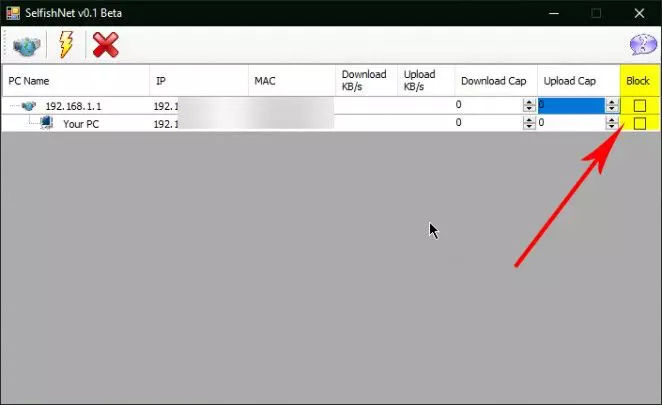
أما حالة وجود أحد الأجهزة ما هو إلا دخيل ويسرق من الشبكة الخاصة بك فإنه يلزم عليك في تلك الحالة أن تقوم بعمل حظر له، أو ربما ترغب في عمل حظر لأحد الأجهزة في بيتك فقط تقوم بالتعليم في خانة Block عند اسم الجهاز المراد عمل حظر له من الوصول إلى الإنترنت.
تحميل برنامج سيلفش نت للأندرويد
نظراً لأن برنامج SelfishNet تم إطلاقه للعمل على أجهزة الكمبيوتر فقط فإنه في الآونة الأخيرة تمت محاكاة برنامج شبيه له بنفس الوظائف لكن مع شاشة مستخدم أفضل وأسهل وهو مخصص للعمل على هواتف الأندرويد، حيث يأتي البرنامج باسم (NetCut-SelfishNet).
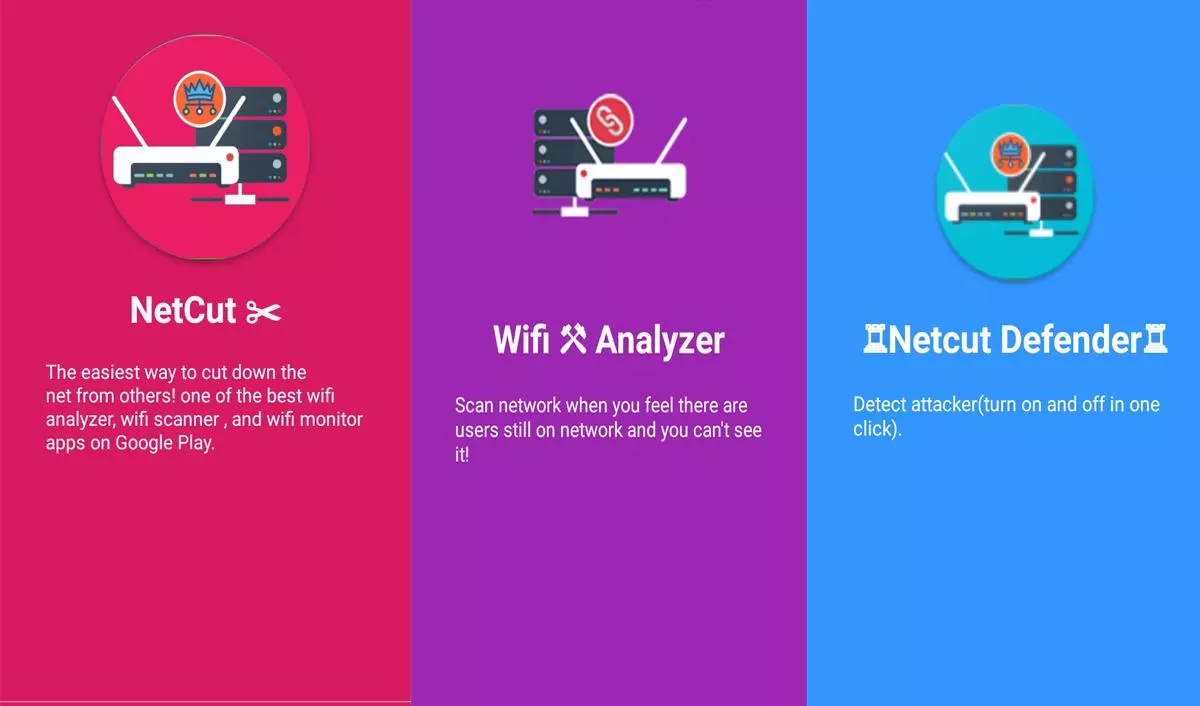
يتميز البرنامج بأنه يتيح لك القدرة على عمل حظر لتلك الأجهزة حيث أنه فور تحميل لهذا التطبيق وتثبيته يقوم على الفور عند فتحك إياه بعمل فحص تلقائي للشبكة المتصل بها هاتفك. يُظهر لك الأجهزة المتصلة بهذه الشبكة ويظهر لك جميع المعلومات عنها مثل (عنوان الآي بي والماك وكذلك اسم الجهاز والماركة)، وبإمكانك القيام بالآتي:
- عمل حظر للجهاز
- القيام بتحديد السرعة للمستخدمين
يتميز التطبيق بالآتي:
- عمل فحص تلقائي للشبكة المتصلة بها هاتفك
- رؤية الأجهزة المتصلة
- يستطيع أن يحدد مخترقين الشبكة
- إمكانية تخصيص وقت معين للسماح بتلك الأجهزة بالوصول إلى الإنترنت ومن ثم يتم فصل الإنترنت عنهم بعد انتهاء الوقت
- إمكانية حجب وطرد الأجهزة من الشبكة تماماً
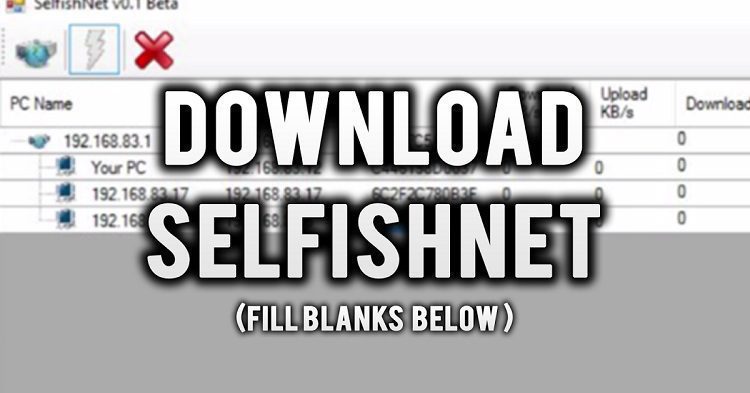
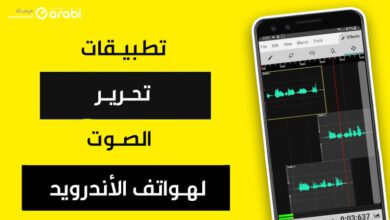 تطبيقات تحرير الصوت التي يحتاجها كل محرر للصوتيات لعام 2024
تطبيقات تحرير الصوت التي يحتاجها كل محرر للصوتيات لعام 2024 تصميم بوستات احترافية مجانًا للحملات الإعلانية وغيرها
تصميم بوستات احترافية مجانًا للحملات الإعلانية وغيرها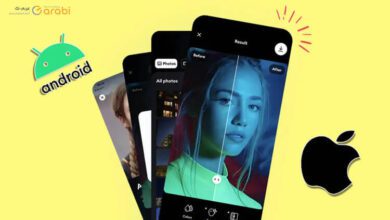 5 تطبيقات تحسين الصور عبر الذكاء الاصطناعي Ai
5 تطبيقات تحسين الصور عبر الذكاء الاصطناعي Ai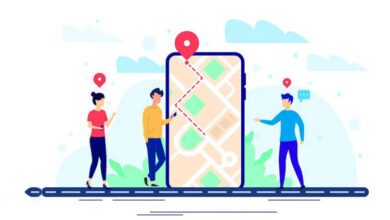 تطبيقات GPS بدون نت مفيدة أثناء الرحلات والسفر
تطبيقات GPS بدون نت مفيدة أثناء الرحلات والسفر أفضل 6 تطبيقات للتخلص من إدمان وسائل التواصل الاجتماعي
أفضل 6 تطبيقات للتخلص من إدمان وسائل التواصل الاجتماعي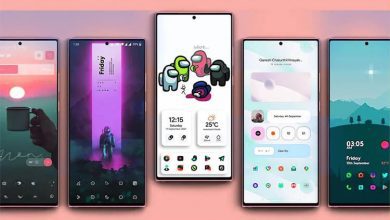 كيفية تخصيص شاشة هاتف الأندرويد الرئيسية كالمحترفين
كيفية تخصيص شاشة هاتف الأندرويد الرئيسية كالمحترفين أفضل 5 تطبيقات لعمل قائمة مهام يومية تحفزك على الإنتاجية
أفضل 5 تطبيقات لعمل قائمة مهام يومية تحفزك على الإنتاجية 6 تطبيقات لتغيير خلفيات هاتف الأندرويد تلقائيًا
6 تطبيقات لتغيير خلفيات هاتف الأندرويد تلقائيًا